【3限目】ネコを瞬間移動させよう
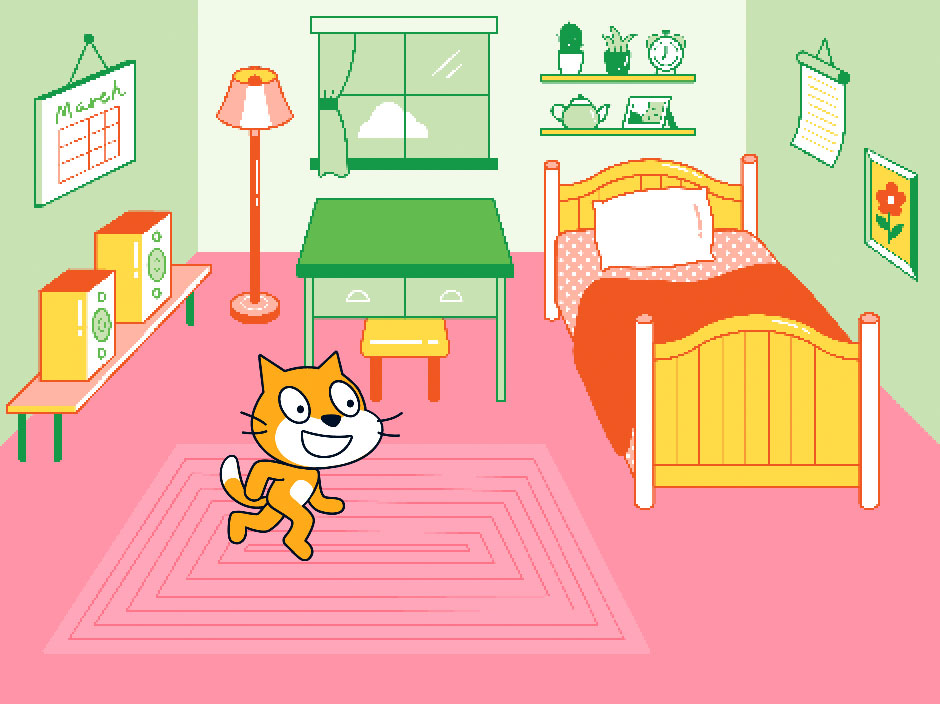
ネコを瞬間移動させるには?
いよいよプログラムとしては最後です。
ネコを予測もつかないいろんなところへ移動させるにはどうすればいいでしょうか?
●動き のところに 「どこかの場所へ行く」 というブロックがあります。
これをつかっていきます。
このブロックを右のプログラムスペースへ移動させてください。
今まで作ってきたプログラムはネコをクリックしたときに実行するものなので、そのブロックたちにはくっつけず、別のところへ置いておきます。
スクラッチでは、プログラムブロックをバラバラにいくつも置くことができます。
それぞれ別のプログラムとして実行されます。
配置した「どこかの場所へ行く」ブロックを何回かクリックしてみましょう。
猫が瞬間移動してますね。
ネコをアニメーションしながら移動させよう!
もう少し猫が移動している感じを出したいので、今回はアニメーションしながら移動するブロックを使います。
スクラッチのブロックでアニメーションさせたい場合は「( )秒で」と書かれたブロックを使うようにしてください。
今回は先ほどのブロックを削除して「(1)秒でどこかの場所へ行く」ブロックを配置しましょう。
ブロックの削除は、削除したいブロックを右クリックしてでてきたメニューから「ブロックを削除」を選ぶと消すことができます。
では新しくブロックを配置してみましょう。
またブロックを何回かクリックして動きをみてみてください。
今度は瞬間移動ではなく、アニメーションしながらうごいていますよね。
ただ、1秒だとゆっくりなので結構簡単にネコをクリックすることができてしまいます。
もっと早く移動させるのであれば、1秒のところを0.5秒や0.1秒などに変更してみてください。
0.1秒だとかなり難しいですよー。ただネコっぽい感じはでてきますよね。
ずーっとネコを動かし続けるには?
今は、ブロックをクリックしたら1回しか動いてくれません。
完成作品では、ずーっとネコが動き回っていますよね。
このずーっと動き回ってもらうためには、”くりかえして”このブロックをクリックする必要があります。
プログラムの考え方の大事な考え方の一つで「くりかえし制御」という考え方があります。
今回はこの「くりかえし」ができるブロックを使います。
●制御 カテゴリに 「ずっと」 というブロックがあるので、これを使います。
間に何か入るような形のブロックになっています。
これは、この間に入っているブロックを繰り返し「ずっと」実行し続けることができるブロックになります。
このブロックを次の図のように配置してみてください。
間に入った「( )秒でどこかの場所へ行く」がずっと繰り返されるようになります。
「ずっと」のブロックをクリックしてみましょう。
これでゲームをスタートすればずっとネコが動き続けてくれます。
ネコはクリックしたらいつでも鳴くようにプログラムされているので、これでゲームが完成に近づいてきました。
Scratch(スクラッチ)でゲームをスタートさせるには?
ほとんどプログラムは完成したのですが、何か足りません。
ゲームをスタートさせるボタンです。
編集画面に置かれたブロックをクリックしてゲームスタートするのはかっこわるいので、スタートボタンが必要です。
スクラッチの作品は、のマークをクリックすることで作品をスタートさせるのが実は一般的です。
前の授業で完成作品をクリックしてみていただたいたときものマークをクリックしましたよね。
のマークは、編集画面上ではプログラム実行パネルの上にあります。
のマークをクリックした時がわかるブロックがあります。
●イベント の「が押されたとき」というブロックです。
が押された時ネコが動き始めればいいので、下図のように配置します。
ではプログラム実行パネルの上にあるをクリックしてゲームをスタートしてみましょう。
どうでしょうか?できましたか?
これであなたも立派なプログラマーです。
これからどんどんこういったゲームやアニメーションなどの作品の作り方を授業で説明していきます。
次は最後の授業です。
プログラムを勉強していく上でとても大切な「アルゴリズム」についてです。
-
 【1限目】ネコのスプライトとステージを変更
【1限目】ネコのスプライトとステージを変更
-
 【2限目】はじめてのプログラミング?
【2限目】はじめてのプログラミング?
-
 【3限目】ネコを瞬間移動させよう 今ここです
【3限目】ネコを瞬間移動させよう 今ここです
-
 【4限目】ゲームのアルゴリズムを考えよう
【4限目】ゲームのアルゴリズムを考えよう

 投稿者:クマガイモトツグ
投稿者:クマガイモトツグ


































